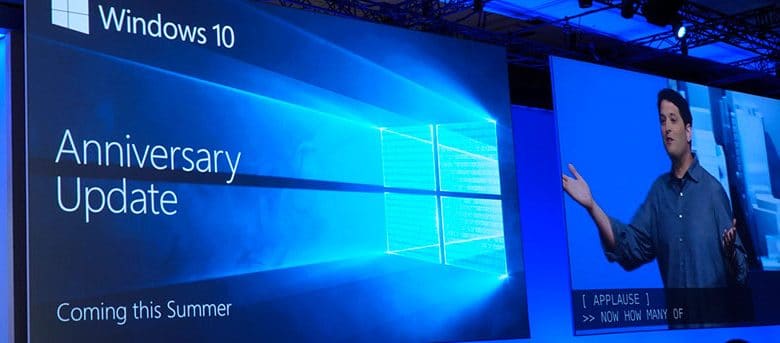
Bien que la mise à jour d’anniversaire ait été installée sans aucun problème pour de nombreux utilisateurs de Windows 10 (j’en fais partie), elle n’est toujours pas parfaite. Il existe de nombreux cas où vous pourriez rencontrer des problèmes ou des erreurs lors de l’installation de la mise à jour Anniversary. Voici quelques-uns des problèmes courants auxquels vous pourriez être confronté et comment les résoudre.
Contenu
Erreur : 0x800F0922 (Impossible de se connecter aux serveurs de mise à jour Windows)
C’est l’une des erreurs courantes auxquelles on peut être confronté lors du téléchargement ou de l’installation de la mise à jour Anniversary. Comme vous pouvez le constater à partir de la description de l’erreur, cette erreur se produit lorsque votre système Windows ne parvient pas à se connecter aux serveurs de mise à jour Windows.
Pour résoudre cette erreur, vérifiez si votre système est derrière un VPN. Si vous utilisez un VPN, désactivez-le et réessayez. Vérifiez également si votre FAI bloque certaines adresses IP, ce qui à son tour est à l’origine de cette erreur.
S’il n’y a pas de problèmes de réseau et que vous voyez toujours cette erreur, cela signifie que votre partition réservée au système est plus petite que la taille requise. Habituellement, la partition réservée au système sera d’environ 100 à 200 Mo. Pour augmenter la taille de la partition, vous pouvez utiliser n’importe quel logiciel de gestion de partition tiers gratuit.
Noter: avant de redimensionner, il est fortement recommandé que vous avez une bonne sauvegarde de toutes vos données, juste au cas où.
Pour redimensionner la partition, lancez votre outil de gestion de partition préféré. Dans mon cas, j’utilise le gestionnaire de partitions MiniTool. Cliquez avec le bouton droit sur le lecteur C et sélectionnez l’option « Déplacer ou redimensionner ».
Réduisez la taille de votre lecteur C de 200 ou 300 Mo à l’aide du curseur. Cette action créera de l’espace non alloué.
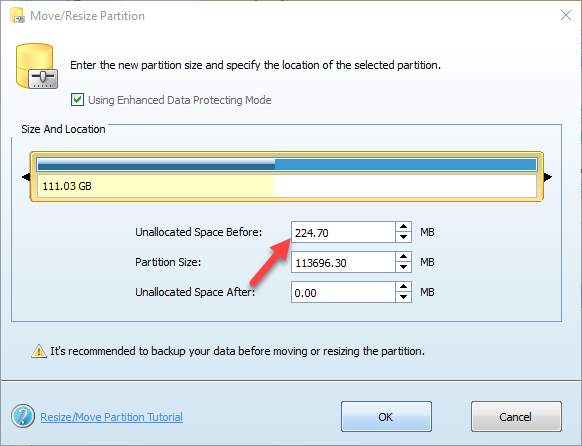
Cliquez avec le bouton droit sur la partition réservée au système et redimensionnez la partition à l’aide du curseur pour augmenter sa taille.
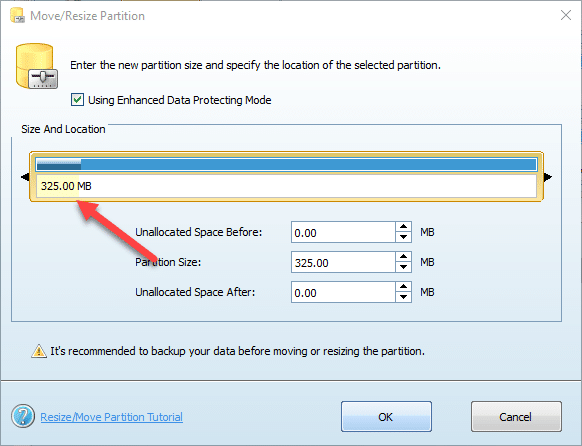
Une fois que vous avez tout terminé, cliquez sur le bouton « Appliquer » en haut de la fenêtre. Le redimensionnement peut prendre un certain temps, alors asseyez-vous et attendez.
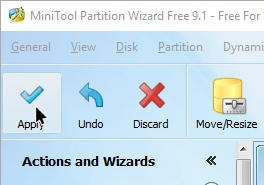
Après le redimensionnement, essayez d’installer la mise à jour. Cela devrait fonctionner maintenant.
Erreur : 0x80200056 (redémarrage accidentel lors de l’installation de la mise à jour)
L’erreur : 0x80200056 apparaîtra en cas de redémarrage accidentel ou de déconnexion pendant la procédure d’installation de la mise à jour anniversaire. Même si cela peut sembler intimidant, il n’y a rien de grave. Redémarrez simplement votre système et essayez à nouveau d’installer la mise à jour. Bien entendu, ne redémarrez pas et n’éteignez pas votre système Windows pendant la mise à jour – cela pourrait endommager vos fichiers système et d’autres données.
Erreur : Échec de l’installation de la mise à jour anniversaire – Annulation des modifications
Cette erreur est courante lorsque vous essayez de mettre à jour d’anciens ordinateurs portables ou notebooks. Bien qu’il n’y ait pas de solution officielle disponible, de nombreux utilisateurs ont signalé que la mise hors tension, le débranchement du cordon d’alimentation, puis le retrait de la batterie pendant quelques minutes avaient résolu le problème, alors essayez-le.
Si la solution ci-dessus n’a pas résolu le problème, appuyez sur « Win + I » pour ouvrir la fenêtre Paramètres. Accédez à « Mise à jour et sécurité -> Windows Update -> Historique des mises à jour » et recherchez les mises à jour ayant échoué.
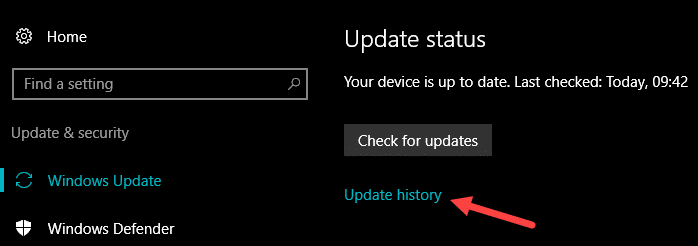
Si vous trouvez une mise à jour ayant échoué, cliquez sur le lien en dessous pour voir le code d’erreur. Une fois que vous avez le code d’erreur, essayez de trouver la solution sur Google. Comme je l’ai dit, il n’y a pas de solution spécifique. Cela dépend totalement de l’erreur spécifique que vous recevez.
Erreur : quelque chose s’est passé
Vous pouvez rencontrer cette erreur lorsque vous essayez d’installer la mise à jour à l’aide de l’outil de création de support. Cette erreur est si vague qu’elle confond beaucoup d’utilisateurs. Mais la solution est assez simple. Tout ce que vous avez à faire est d’exécuter Media Creation avec les droits d’administrateur. Pour ce faire, cliquez simplement avec le bouton droit sur l’exécutable de l’outil de création de support, puis sélectionnez l’option « Exécuter en tant qu’administrateur ».
Erreur : 0x800F0923 (problèmes de compatibilité logicielle ou de pilote)
Il s’agit d’une erreur douloureuse pour certains utilisateurs de Windows, car cette erreur est due à des pilotes matériels ou à des logiciels incompatibles. Bien que vous puissiez facilement désinstaller le logiciel incompatible, il peut être difficile de trouver le pilote à l’origine des problèmes.
Pour identifier le problème, il est recommandé d’utiliser l’outil de création de média. Cet outil listera tous les pilotes et logiciels incompatibles avec la mise à jour. Une fois que vous avez trouvé le pilote ou le logiciel incompatible, essayez de télécharger la mise à jour depuis le site du fabricant ou désinstallez-les simplement. En cas de problèmes de lecteur, vous pouvez désinstaller ou mettre à jour le pilote à partir du gestionnaire de périphériques.
Une fois que vous avez terminé la mise à jour ou la désinstallation du logiciel ou du pilote, essayez de relancer la procédure de mise à jour à l’aide de l’outil de création de support.
Erreur : 0x80073712 (Fichiers d’installation endommagés ou manquants)
Cette erreur se produit lorsque les fichiers de mise à jour ou d’installation sont endommagés ou manquants. Pour résoudre le problème, effacez le cache de mise à jour Windows ou téléchargez à nouveau la mise à jour à l’aide de l’outil de création de support. Vous pouvez également télécharger l’ISO de mise à jour anniversaire de Windows 10 et créer un support de démarrage afin de pouvoir installer la mise à jour à partir du DVD ou de la clé USB.
Faites un commentaire ci-dessous en partageant vos réflexions et expériences sur la mise à jour Windows 10 Anniversary.
Cet article est-il utile ? Oui Non


